- HOME
- DELLデスクトップPC
- DELL法人デスクトップ
- OptiPlex 7070 ウルトラ
構成要素として組み込みの設置をする、モジュラー型PC!
OptiPlex 7070 ウルトラ & P2419HCモニタのセットでレビュー
2019年9月に発売した、モジュラー型PCのOptiPlex 7070 ウルトラをレビューする(規制モデルD13U)。PC筐体そのものを専用モニタ・スタンドに組み込んだり、モニタの背後に配置するなど、構成要素のひとつとして設置する組み込み式のPC(モジュラー型PC)。OptiPlex 7070 ウルトラ自体は非常に小さなPCである。
モジュラーとは、構成要素を組み合わせたり、その構成要素の一つを指す言葉である。DELLでは「モジュラー型のゼロ フットプリント デスクトップ」と呼んでいるが、当方ではわかりやすく「構成要素として組み込みの設置をする、モジュラー型PC」と独自に言い換えておく。OptiPlex 7070 ウルトラのプラットフォームはWhiskey Lake(Uシリーズ)設計で、ノートPC向けのパーツで構成されている。
 寸法は幅: 96 mm × 高さ: 290 mm × 厚み: 28 mm 。 DELL公称の最小重量は 約525gとなっている。言うまでもなく光学ドライブは搭載していない。
寸法は幅: 96 mm × 高さ: 290 mm × 厚み: 28 mm 。 DELL公称の最小重量は 約525gとなっている。言うまでもなく光学ドライブは搭載していない。
主な装備端子として、USB3.1-Gen1 端子、USB3.1-Gen2 端子、ギガビットイーサーLAN端子、USB Type-C端子を2基装備している。ディスプレイ出力はUSB Type-C端子のDisplay Portのみとなっているので、そのUSB Type-C端子だけは実質的にディスプレイ用途に限られる。
 今回手元にあるレビュー実機、OptiPlex 7070 ウルトラの構成と採用ベンダーはこの通り。Whiskey Lake(Uシリーズ)の設計であり、レビュー実機では第8世代 Core i5-8365Uを搭載。単体GPUの搭載はないので、CPUに内蔵するグラフィック(UHD グラフィックス620)を使う。
今回手元にあるレビュー実機、OptiPlex 7070 ウルトラの構成と採用ベンダーはこの通り。Whiskey Lake(Uシリーズ)の設計であり、レビュー実機では第8世代 Core i5-8365Uを搭載。単体GPUの搭載はないので、CPUに内蔵するグラフィック(UHD グラフィックス620)を使う。
メモリスロットは2基あるが、この実機では8GB DDR4メモリを1枚搭載。ストレージではM.2スロット(高速のPCI Express接続)があり、256GBのNVMe SSDを搭載。ベンダーはKIOXIA(東芝メモリ)製のKBG40ZNS256G。2.5インチHDDの搭載も可能だが、今回の実機では無し。HDD搭載には専用SATAケーブルが必要なため、DELLでの注文が必須となる。あとからの自前HDD搭載は不可。
このOptiPlex 7070 ウルトラレビューでは構成の一例として紹介しており、複数パターンの構成販売およびカスタマイズ販売のため、同一製品でも差異がある。
高さ調節可能スタンドを組み合わせた例
OptiPlex 7070 ウルトラと組み合わせる構成要素のパーツはいくつか選べるが、今回のレビューでは、OptiPlex Ultra高さ調節可能スタンドと23.8インチモニタ P2419HCを組み合わせた例で紹介する。
 これがOptiPlex 7070 ウルトラを内蔵させる「高さ調節可能スタンド」。仕様では最大27インチモニタまで対応としている。DELLサイトをみると、これは「OptiPlex Ultra Height Adjustable スタンド」とも呼ばれている。仕様を見ると、「27インチまでのDell P、U、UPシリーズのモニタに対応。高さ、上下左右の角度、回転の調整が可能。Dell Eシリーズや他社モニタへの取り付けを可能とするVESAアダプター ブラケット付き」とある。
これがOptiPlex 7070 ウルトラを内蔵させる「高さ調節可能スタンド」。仕様では最大27インチモニタまで対応としている。DELLサイトをみると、これは「OptiPlex Ultra Height Adjustable スタンド」とも呼ばれている。仕様を見ると、「27インチまでのDell P、U、UPシリーズのモニタに対応。高さ、上下左右の角度、回転の調整が可能。Dell Eシリーズや他社モニタへの取り付けを可能とするVESAアダプター ブラケット付き」とある。
レビュー時点では、以下のスタンドおよびVESAマウントが選べる。【VESAマウントの基礎知識はこちら】。今回のレビューでは「高さ調整可能スタンド」で紹介するが、その他のパーツは実物がなく未検証。詳しくはDELLサイトにて要確認。
- OptiPlex 7070 Ultra 高さ調整可能スタンド ※今回レビューするスタンド
- OptiPlex 7070 Ultra 固定スタンド
24インチまでのDell Eシリーズに対応。可動は上下の首振りのみ。
100mm VESA穴付き、24インチまでの他社モニタ(VESA対応)に取付可能 - OptiPlex 7070 Ultra オフセット VESAマウント
VESA対応モニタの背面に、この固定具を使ってOptiPlex 7070 ウルトラを設置できる
モニタでは、P2419HCを組み合わせた例
 「高さ調整可能スタンド」と接続でき、OptiPlex 7070 ウルトラとセット購入可能なDELLモニタはいくつかあるが、今回レビューで組み合わせるのは、23.8インチ(1920 × 1080)モニタのP2419HC。非光沢でIPSパネルの広視野角ディスプレイである。P2419HCの液晶パネルを調べてみると、「DELA11D」とある。名前からしてDELLの特注パネルと思われる。
「高さ調整可能スタンド」と接続でき、OptiPlex 7070 ウルトラとセット購入可能なDELLモニタはいくつかあるが、今回レビューで組み合わせるのは、23.8インチ(1920 × 1080)モニタのP2419HC。非光沢でIPSパネルの広視野角ディスプレイである。P2419HCの液晶パネルを調べてみると、「DELA11D」とある。名前からしてDELLの特注パネルと思われる。
P2419HCのチョイスではモニタ単体販売と同様の「スタンド付属」と、OptiPlex 7070 ウルトラ向けに販売する「スタンドなし」が選べる。スタンドなしにすると割と予算が抑えられる。なお、「スタンドなし」ではWOSTと記載されており、これはWithout Standの略である。今回のレビューではP2419HC WOST (Without Stand)のチョイスのため、大元のスタンドはどんなものか分からない。
 2020年3月論評 Whiskey Lake (Uシリーズ) |
※高さ調節可能スタンドと、23.8インチモニタ P2419HCとの組み合わせ
|
★Alienwareノートの一部モデルに、24%オフ クーポン。★そのほか、17%~23%オフ クーポンの対象モデル多数あり!★8年連続世界シェア1位!DELLモニタがオンライン・クーポンで最大20%オフ!
クーポンコード掲載はこちら ⇒ 【DELL公式】 お買い得情報ページ
※2020年3月1日時点のレビュー。本製品の発売日は2019年9月24日である。
Whiskey Lakeの、第8世代Coreプロセッサ(Uシリーズ)搭載
 OptiPlex 7070 ウルトラではWhiskey Lake設計を採用。第8世代Coreプロセッサ(Uシリーズ)を搭載している。開発コード名:Whiskey Lakeは2018年9月に発表された。第8世代Coreプロセッサの呼び名では第3弾目となるが、第1弾目(Kaby Lake Refresh)の改良版。処理性能ではKaby Lake Refreshから大したパフォーマンスアップはないが、統合PCH(コントローラー系)に改良が加えられている。ネットワークの強化で、4K解像度のストリーミング再生などに有効。 プロセスルールは14nm++となっている。
OptiPlex 7070 ウルトラではWhiskey Lake設計を採用。第8世代Coreプロセッサ(Uシリーズ)を搭載している。開発コード名:Whiskey Lakeは2018年9月に発表された。第8世代Coreプロセッサの呼び名では第3弾目となるが、第1弾目(Kaby Lake Refresh)の改良版。処理性能ではKaby Lake Refreshから大したパフォーマンスアップはないが、統合PCH(コントローラー系)に改良が加えられている。ネットワークの強化で、4K解像度のストリーミング再生などに有効。 プロセスルールは14nm++となっている。
「TDP15Wで4コア実装8スレッド」は、Kaby Lake Refresh(第1弾・8世代)ですでに存在していたが、さらに改良が加えられている。大きな違いは統合PCH(メモリやグラフィックなどのインターフェース・コントローラー)である。ネットワークでは、インテルWireless-AC 160MHzの「ギガビットWi-Fiコントローラー」が内蔵されており、4K解像度のストリーミング再生がシームレスに行える。 高性能化に関しては、旧8世代よりもブーストクロックが引き上げられている傾向にある。ただ、統合型(内蔵)グラフィックは、ネームから推測できるようにKaby Lake Refreshと大差はないようだ。実際、第9世代Coreプロセッサまでのつなぎである印象は隠せない。それでも従来と比べると、TDP15Wのプロセッサとしてはパフォーマンスが高い。
主なCore i5 / i7では4コア実装8スレッド(TDP 15W)、 Core i3では2コア実装4スレッド(TDP 15W)、 それぞれターボ・ブーストを実装しており、クロックアップ数も高い。(※Whiskey Lakeより過去のアーキテクチャではCore i3にターボ・ブーストが無いことがほとんどだが、Core i3-8145Uにて最大 3.9GHzを確認。)また、それぞれインテル UHD グラフィックス620を統合(内蔵)している。レビュー時点では以下のようなCPUの選択が見られる。単体GPUは搭載しない設計なので、必然的に内蔵グラフィック仕様となる。
※調査時点における情報である。一部情報は時期により異なる場合もある。
※複数の既存構成(パッケージ)から選び、そこからパーツ変更できるが、構成ごとに制限がある。
レビュー時点で選択できるプロセッサ(CPU)
- 第8世代 Core i3-8145U
(2コア / 4T、4MBキャッシュ、2.1GHz / 最大 3.9GHz) TDP 15W 【UHD グラフィックス620 】 - 第8世代 Core i5-8265U
(4コア / 8T、6MBキャッシュ、1.6GHz / 最大 3.9GHz) TDP 15W 【UHD グラフィックス620 】 - 第8世代 Core i5-8365U
(4コア / 8T、6MBキャッシュ、1.6GHz / 最大 4.1GHz) TDP 15W 【UHD グラフィックス620 】 - 第8世代 Core i7-8665U
(4コア / 8T、8MBキャッシュ、1.9GHz / 最大 4.8GHz) TDP 15W 【UHD グラフィックス620 】
アーキテクチャ解説 【 Whiskey Lake (Uシリーズ)設計 ※2018年末~ 】
実機のネットワークと、ストレージパフォーマンス
 デバイスマネージャから、ネットワークコントローラをチェック。有線LANではインテル l219-LMなので、ギガビット・イーサネット・コントローラー (1GbE) である。サーバー構築している環境でも速度に問題はない。搭載している無線LANカードはインテル AX200-160MHz。
デバイスマネージャから、ネットワークコントローラをチェック。有線LANではインテル l219-LMなので、ギガビット・イーサネット・コントローラー (1GbE) である。サーバー構築している環境でも速度に問題はない。搭載している無線LANカードはインテル AX200-160MHz。
レビュー実機ではストレージにKIOXIA(東芝メモリ)製のKBG40ZNS256Gを搭載している(M.2スロットに256GB NVMe SSD搭載)。パフォーマンスはこの通りで、シーケンシャルリードでは2284MB/sという爆速。一般的にSATA接続のSSDではシーケンシャルリードが大体500MB/sあたりだが、PCI Express接続のNVMe SSDとなるとその速度は圧倒的で桁違い。ただし、SATA SSDでもすでに及第点の速度のため、実際の操作でNVMe SSDとSATA SSDの差は体感しにくい。なお、ベンダーは供給時期により異なり、SSDには個体差もあるので、あくまでこの実機に限った一例である。
M.2スロットの基礎知識はこちら 【NVMe SSDとSATA SSDについて 】
参考比較はこちら 【SSD/HDD 各規格・接続による、ストレージ・パフォーマンス比較 】
レビューに関する、注意事項
この手元にある実機を基にした限定的な情報であり、購入者の選択により様々な違いがある(標準搭載の範囲を不明とする)。また、カスタマイズ更新や仕様変更によりレビューと異なる場合があり、採用ベンダー(パーツ・メーカー)も時期により異なる。 それに購入アドバイスはただの個人的意見である。
※コンピューターモデル名または、規制モデル名を必ず理解しておくこと。※法人向けモデルの場合でも、個人ユーザーが購入することは可能。(注文は個人名の記入でOK)
OptiPlex 7070 ウルトラ本体デザインと、インターフェース
 DELLロゴの刻印と、インテルブランドシールの貼付。アーチ状のカバーはプラスチック素材であるが、ベースの本体はスチール素材になっている。
DELLロゴの刻印と、インテルブランドシールの貼付。アーチ状のカバーはプラスチック素材であるが、ベースの本体はスチール素材になっている。
 天井面側では電源ボタンと排気口(CPUファンの放熱フィン)がある。
天井面側では電源ボタンと排気口(CPUファンの放熱フィン)がある。
 右側面にはセキュリティロック・スロットがあるが、スタンドに搭載するため隠れてしまい、ここを使うことはない。セキュリティロック・スロットはスタンド側の物を使う。丸いのはセキュリティ ネジ穴。そして吸気孔のスリットを配置。なお、スタンドに取り付けた場合は、こちらが左側面になる。
右側面にはセキュリティロック・スロットがあるが、スタンドに搭載するため隠れてしまい、ここを使うことはない。セキュリティロック・スロットはスタンド側の物を使う。丸いのはセキュリティ ネジ穴。そして吸気孔のスリットを配置。なお、スタンドに取り付けた場合は、こちらが左側面になる。
 左側面にUSB Type-C端子(USB3.1-Gen2 、Display Port 対応)、USB3.1-Gen2 端子を配置。そしてヘッドセット端子、吸気孔、ストレージライトがある。なお、スタンドに取り付けた場合は、こちらが右側面になる。
左側面にUSB Type-C端子(USB3.1-Gen2 、Display Port 対応)、USB3.1-Gen2 端子を配置。そしてヘッドセット端子、吸気孔、ストレージライトがある。なお、スタンドに取り付けた場合は、こちらが右側面になる。
 底面側では、USB3.1-Gen1 端子、USB3.1-Gen2 端子、ギガビットイーサーLAN端子、電源コネクタ、USB Type-C端子(USB3.1-Gen2 、Display Port 、Power Delivery対応)を配置。
底面側では、USB3.1-Gen1 端子、USB3.1-Gen2 端子、ギガビットイーサーLAN端子、電源コネクタ、USB Type-C端子(USB3.1-Gen2 、Display Port 、Power Delivery対応)を配置。
このとおり、コネクタの種類にDisplay Port 端子やHDMI端子がないので、ディスプレイ出力にはUSB Type-C端子が必須となっている。ここのUSB Type-C端子は実質的にディスプレイ用途に限られる。
インターフェースの補足説明
※USB Type-Cは単なるコネクタ形状の規格であるため、どの転送規格に対応するかは各々異なる。
※USB3.1-Gen1はUSB3.0と同じ(転送速度は5Gbps)
※USB3.1-Gen2は、USB3.0およびUSB3.1-Gen1の2倍の速度で、「10Gbps」
※Power Delivery(USB PD)とは、USB電力拡張規格のこと。ホスト側から電力を得て、数珠つなぎ式で対応周辺機器へ電源供給ができる。順に電力消費をしていって、電力不足になるまで繋いでいける。
※ディスプレイと接続する端子の知識を、パソコンのディスプレイ端子で解説
内部構造
 裏側。ここは本体部分なのでスチール製。
裏側。ここは本体部分なのでスチール製。
ハードドライブ アセンブリ
 裏側に開閉カバーがあったので習性的に開けてみたが、何のために開けるものなのか、最初は分からなかった。なお、ヒートパイプが見えるので、この下にCPUが搭載されている。
裏側に開閉カバーがあったので習性的に開けてみたが、何のために開けるものなのか、最初は分からなかった。なお、ヒートパイプが見えるので、この下にCPUが搭載されている。
 Dell OptiPlex 7070 Ultra サービスマニュアル(オンライン・マニュアル)で調べたところ、ここは「ハードドライブ アセンブリ」と呼ばれている。2.5インチHDDを搭載する場所だという。この通りOptiPlex 7070 ウルトラの内部には格納するスペースがないので、カバー部分がHDDの厚みで盛り上がるそうだ。
Dell OptiPlex 7070 Ultra サービスマニュアル(オンライン・マニュアル)で調べたところ、ここは「ハードドライブ アセンブリ」と呼ばれている。2.5インチHDDを搭載する場所だという。この通りOptiPlex 7070 ウルトラの内部には格納するスペースがないので、カバー部分がHDDの厚みで盛り上がるそうだ。
今回はHDD非搭載なのでカバーはフラット。そしてDELLでHDD搭載を注文しないと専用のSATAケーブルが付かないので、後から自前で増設することはできない。カバーも違うのでやはり無理だ。HDDが必要ならはじめからDELLで注文する必要がある。
マザーボードをチェック
 アーチ状のカバーをスライドさせるとカバーが開き、OptiPlex 7070 ウルトラの内部へアクセスできる。
アーチ状のカバーをスライドさせるとカバーが開き、OptiPlex 7070 ウルトラの内部へアクセスできる。
 カバーを開けた様子。
カバーを開けた様子。
 OptiPlex 7070 ウルトラの内部全体。およびマザーボード。
OptiPlex 7070 ウルトラの内部全体。およびマザーボード。
 CPUファンと天井方面に向けられた放熱フィン。つまり排気口側となる。
CPUファンと天井方面に向けられた放熱フィン。つまり排気口側となる。
SO-DIMMメモリスロット2基
 黒いフィルムカバーをめくるとSO-DIMMメモリスロット2基の実装が確認できる。この実機では8GB DDR4メモリを一枚搭載している状況。
黒いフィルムカバーをめくるとSO-DIMMメモリスロット2基の実装が確認できる。この実機では8GB DDR4メモリを一枚搭載している状況。
M.2スロット
 M.2スロットが2基あり、それぞれNVMe SSD用(Type 2230)と無線LANカード用になっている。
M.2スロットが2基あり、それぞれNVMe SSD用(Type 2230)と無線LANカード用になっている。
 この実機では、NVMe SSDにKIOXIA(東芝メモリ)製のKBG40ZNS256Gを搭載。無線LANカードにインテル AX200-160MHzを搭載している。
この実機では、NVMe SSDにKIOXIA(東芝メモリ)製のKBG40ZNS256Gを搭載。無線LANカードにインテル AX200-160MHzを搭載している。
65WのACアダプタ
 65WのACアダプタが付属している。このPCパーツ構成にしてはやや大きめの電源であるが、Power Deliveryの分を考慮しているのだろう。
65WのACアダプタが付属している。このPCパーツ構成にしてはやや大きめの電源であるが、Power Deliveryの分を考慮しているのだろう。
ACアダプタからPC側へのケーブルは比較的細めだが、ジョイントするAC電源ケーブルは太めなので取り回しはよくない。AC電源ケーブルは一般的に市販されているメガネ型3P(通称ミッキー型 / IECコネクター・60320-C5)なので、市販品への変更は可能。当方では細めの市販ケーブルを予備にストックしている。
ワイヤレス・キーボード&マウスのセット、KM636
付属していたワイヤレス・キーボードとマウスはKM636。これはセット名で、ワイヤレス・キーボードWK636シリーズと、マウスWM116シリーズの組み合わせである。キーボードで付属していたのはWK636tだが以前のWK636pと見分けがつかない。またワイヤレスマウスではWM116tだったが、これもWM116pと見分けがつかなかった。
 ワイヤレスキーボードのWK636p(リンク先に詳細レビュー)。2016年ごろにはこの存在を確認している。デザインは有線タイプのKB216シリーズと同じ。グレードが高いような雰囲気はないが、至ってノーマルな印象。ほぼ全体が非光沢の梨地で落ち着いたデザイン。そこそこ重めの押下で、実は個人的に好みのタイプである。縁周りの面積が最小限であり、コンパクトに扱える。チルトスタンドはなく、すでに勾配のついた形状となっている。その足となる突出部に単四電池2本がセットされる。オンオフ・スイッチがあるので、節電対策もできる。
ワイヤレスキーボードのWK636p(リンク先に詳細レビュー)。2016年ごろにはこの存在を確認している。デザインは有線タイプのKB216シリーズと同じ。グレードが高いような雰囲気はないが、至ってノーマルな印象。ほぼ全体が非光沢の梨地で落ち着いたデザイン。そこそこ重めの押下で、実は個人的に好みのタイプである。縁周りの面積が最小限であり、コンパクトに扱える。チルトスタンドはなく、すでに勾配のついた形状となっている。その足となる突出部に単四電池2本がセットされる。オンオフ・スイッチがあるので、節電対策もできる。
 DELLのワイヤレスキーボードとセットになっている、ワイヤレスマウス WM116p。(写真は2016年5月にレビューしたInspiron 20-3052の時のもの)。梨地の表面加工に、ほとんど非光沢で落ち着いたデザイン。左右クリックボタンとホイールだけのスタンダードマウス。レンズが発光しないので、レーザーマウスと思われる。底面に電源オン・オフのスイッチがある。個人差はあるだろうが、自身の感覚では万人向けの標準サイズだと思った。ワイヤレスマウスWM116pのカバーは2箇所の磁石でくっついているだけなので、中を開けるのが簡単。単三電池1本をセットする。ワイヤレス・キーボードと共用のUSBレシーバが付属するが、使わない時はなくさないようにマウス内部へ収納できる。(WM116pの詳細レビュー)
DELLのワイヤレスキーボードとセットになっている、ワイヤレスマウス WM116p。(写真は2016年5月にレビューしたInspiron 20-3052の時のもの)。梨地の表面加工に、ほとんど非光沢で落ち着いたデザイン。左右クリックボタンとホイールだけのスタンダードマウス。レンズが発光しないので、レーザーマウスと思われる。底面に電源オン・オフのスイッチがある。個人差はあるだろうが、自身の感覚では万人向けの標準サイズだと思った。ワイヤレスマウスWM116pのカバーは2箇所の磁石でくっついているだけなので、中を開けるのが簡単。単三電池1本をセットする。ワイヤレス・キーボードと共用のUSBレシーバが付属するが、使わない時はなくさないようにマウス内部へ収納できる。(WM116pの詳細レビュー)
第8世代 Core i5-8365Uのパフォーマンス
 今回のOptiPlex 7070 ウルトラで搭載したCore i5-8365Uのスペック。4コア実装、HTテクノロジーによって8スレッド動作する。TDP(熱設計電力)は15Wで低消費電力。ベースクロックは1.6GHzだがターボブーストにより最大4.1GHzまでアップする。内蔵グラフィックのUHDグラフィックス620を統合している。OptiPlex 7070 ウルトラに単体GPUの搭載は無い。
今回のOptiPlex 7070 ウルトラで搭載したCore i5-8365Uのスペック。4コア実装、HTテクノロジーによって8スレッド動作する。TDP(熱設計電力)は15Wで低消費電力。ベースクロックは1.6GHzだがターボブーストにより最大4.1GHzまでアップする。内蔵グラフィックのUHDグラフィックス620を統合している。OptiPlex 7070 ウルトラに単体GPUの搭載は無い。
初心者向けCPU基礎知識
※基本的なCPUのスペック : 動作周波数(GHz)や、キャッシュメモリ、TDPなど
※定格内の自動クロックアップ(最大~GHz)の、ターボ・ブースト・テクノロジーとは
※PCの複数同時処理! ~コア/~Tという、マルチコアとマルチスレッドとは
CPUの内蔵グラフィックとは
UHDグラフィックス620とは内蔵グラフィックで、CPUコアと統合している「統合型グラフィック」。低消費電力、低コストのメリットがある。本格ゲームなど高負荷な用途でない限り、これで十分というユーザーは多い。4Kコンテンツに対応するパフォーマンスがあり、2Dコンテンツでは十分。
さらに解説 【CPUに統合された、内蔵グラフィックとは】CINEBENCH R15のベンチマークテスト
 このCore i5-8365Uのパフォーマンスをチェックする。ベンチマークテストはCINEBENCH R15によるレンダリングだが、比較するのはパソ兄さんが過去にレビューしたPCにおけるもの。(重複するCPUでは最高値だったものを残している) 。オレンジ色のバーが今回のCPUのスコアである。
このCore i5-8365Uのパフォーマンスをチェックする。ベンチマークテストはCINEBENCH R15によるレンダリングだが、比較するのはパソ兄さんが過去にレビューしたPCにおけるもの。(重複するCPUでは最高値だったものを残している) 。オレンジ色のバーが今回のCPUのスコアである。
今回のCore i5-8365Uではマルチスレッドで645。当方の調査内ではRyzen 5-1400に近い印象。第2世代Core i7-2600(2011年頃のデスクトップ向け上位ファミリー)よりはやや高い性能ようだ。なお、CINEBENCH R15で言えば、Core i7-8665UやCore i5-8265Uとそんなに大差がない。共に4コア8スレッドのCPUなので、クロック数の差による影響力は微々たるもののようだ。なお、CINEBENCH R15の結果がCPU性能の全てではないのでご留意を。
【CINEBENCH R15ベンチマークテストとは / および、過去PCと比較 】
高さ調整可能スタンド
 OptiPlex 7070 ウルトラと組み合わせられる専用スタンドのひとつである、「高さ調整可能スタンド」。DELLサイトを見ると「OptiPlex Ultra Height Adjustable スタンド」とも呼ばれている。スライドによる高さ調節、チルト(上下の首振り)、スイベル(左右首振り)、ピボット(ディスプレイの縦位置回転)の可動に対応している。
OptiPlex 7070 ウルトラと組み合わせられる専用スタンドのひとつである、「高さ調整可能スタンド」。DELLサイトを見ると「OptiPlex Ultra Height Adjustable スタンド」とも呼ばれている。スライドによる高さ調節、チルト(上下の首振り)、スイベル(左右首振り)、ピボット(ディスプレイの縦位置回転)の可動に対応している。
このスタンドはDELL専用のフック形状になっており、ネジ不要、工具レスのワンタッチで対応モニタに取り付けられる。このフックはDell P、U、UPシリーズのモニタに対応している。そのままではDell Eシリーズには対応しない。ただ、「VESAアダプター ブラケット」が付属しているため、VESAマウントを活用し、Dell Eシリーズや他社モニタでも取り付けは可能となっている。VESAアダプター ブラケットは後述する。
 外装は工業プラスチックだが、台座の付け根部分や、可動ギミックのところはアルミ合金やスチール製となっている。
外装は工業プラスチックだが、台座の付け根部分や、可動ギミックのところはアルミ合金やスチール製となっている。
 高さ調整可能スタンドの左右側面。このアームの内部にOptiPlex 7070 ウルトラ本体を内蔵させる。
高さ調整可能スタンドの左右側面。このアームの内部にOptiPlex 7070 ウルトラ本体を内蔵させる。
 スイベル(左右首振り)機能が付いた台座部分。手回しネジによってスタンドに取り付け固定する。外装はプラスチックだが、ベース部分はスチール製。
スイベル(左右首振り)機能が付いた台座部分。手回しネジによってスタンドに取り付け固定する。外装はプラスチックだが、ベース部分はスチール製。
 スタンドに台座を取り付けた。
スタンドに台座を取り付けた。
 まずスタンドの組み立て完成。
まずスタンドの組み立て完成。
VESAアダプター ブラケット
 今回使用する「高さ調整可能スタンド」はDell P、U、UPシリーズ・モニタに対応する専用のワンタッチ式で、DELLのEシリーズ・モニタには合わない。そこで、付属している「VESAアダプター ブラケット」を間にかますことで取り付けが可能となる。要はVESAマウントに対応しているモニタなら、このアダプタで対応できるってこと。むろん他社製モニタでも取付可能となる。
今回使用する「高さ調整可能スタンド」はDell P、U、UPシリーズ・モニタに対応する専用のワンタッチ式で、DELLのEシリーズ・モニタには合わない。そこで、付属している「VESAアダプター ブラケット」を間にかますことで取り付けが可能となる。要はVESAマウントに対応しているモニタなら、このアダプタで対応できるってこと。むろん他社製モニタでも取付可能となる。
今回の組み合わせ例ではP2419HCのモニタなので、この「VESAアダプター ブラケット」は使わない。DELLでは呼び名が統一されていないことがしばしばだが、マニュアルなどでは「VESA Adapter Plate」またはVESA Adapterと記されている。
 付属のネジは、長さの異なるネジ各4本(S1とS2)、スペーサー(B)、下部固定用のネジ(C)。
付属のネジは、長さの異なるネジ各4本(S1とS2)、スペーサー(B)、下部固定用のネジ(C)。
 VESA対応モニタとの取り付け例。取り付け場所がくぼんでいる場合はスペーサー(B)を使う。フラットならばそのまま短いネジ(S2)で固定するのみ。専用スタンド非対応のモニタでは、固定や解除するリリース・ラッチボタンがないため、下部の固定用ネジ(C)で固定する。(ネジ穴がある)
VESA対応モニタとの取り付け例。取り付け場所がくぼんでいる場合はスペーサー(B)を使う。フラットならばそのまま短いネジ(S2)で固定するのみ。専用スタンド非対応のモニタでは、固定や解除するリリース・ラッチボタンがないため、下部の固定用ネジ(C)で固定する。(ネジ穴がある)
 P2419HCにVESAアダプター ブラケットを重ねてみた。P2419HCはリリース・ラッチボタンが付いている対応モデルなので、VESAアダプター ブラケットは不要。穴の位置を見ると、100mm×100mmおよび75mm×75mmのVESAに対応していることが確認できる。
P2419HCにVESAアダプター ブラケットを重ねてみた。P2419HCはリリース・ラッチボタンが付いている対応モデルなので、VESAアダプター ブラケットは不要。穴の位置を見ると、100mm×100mmおよび75mm×75mmのVESAに対応していることが確認できる。
スタンドにOptiPlex 7070 ウルトラを内蔵する
 ケーブルホールの内側にあるラッチを解除すると、スタンドカバーの固定が解除される。
ケーブルホールの内側にあるラッチを解除すると、スタンドカバーの固定が解除される。
 シルバー塗装のプラスチックカバーが外れる。
シルバー塗装のプラスチックカバーが外れる。
 このカバー側にOptiPlex 7070 ウルトラを取り付ける。
このカバー側にOptiPlex 7070 ウルトラを取り付ける。
 OptiPlex 7070 ウルトラの固定に工具やネジは使わず、フック型のラッチによって固定される。
OptiPlex 7070 ウルトラの固定に工具やネジは使わず、フック型のラッチによって固定される。
 必要に応じてケーブルをつなぐ。今回は必要最低限で、ACアダプタの電源コネクタとUSB Type-C端子(ディスプレイ出力のDisplay Port )をつないでいる。ディスプレイに実装するUSBハブを使いたい場合は、ここのUSB3.1端子も接続するが今回は省略。なお写真にはないが、この後、USB端子にワイヤレス・キーボード&マウスのレシーバを挿している。
必要に応じてケーブルをつなぐ。今回は必要最低限で、ACアダプタの電源コネクタとUSB Type-C端子(ディスプレイ出力のDisplay Port )をつないでいる。ディスプレイに実装するUSBハブを使いたい場合は、ここのUSB3.1端子も接続するが今回は省略。なお写真にはないが、この後、USB端子にワイヤレス・キーボード&マウスのレシーバを挿している。
 今回のディスプレイ出力には、「USB Type-C端子&Display Port 端子」のコネクタを持つケーブルを使用している。ケーブルに関してはオプション等があり標準付属の範囲がわからないので、購入の際に構成のご確認を。購入ページをざっと見たところ、追加料金で変更したり、または価格は変わらず他のケーブルが選択できるようだ。
今回のディスプレイ出力には、「USB Type-C端子&Display Port 端子」のコネクタを持つケーブルを使用している。ケーブルに関してはオプション等があり標準付属の範囲がわからないので、購入の際に構成のご確認を。購入ページをざっと見たところ、追加料金で変更したり、または価格は変わらず他のケーブルが選択できるようだ。
 OptiPlex 7070 ウルトラを取り付けたカバーを大元のスタンドにはめ込む。
OptiPlex 7070 ウルトラを取り付けたカバーを大元のスタンドにはめ込む。
組み合わせ例:23.8インチモニタ P2419HC
 今回、OptiPlex 7070 ウルトラおよび、「高さ調節可能スタンド」と組み合わせるモニタとして、23.8インチモニタのP2419HCを導入した。P2419HCのチョイスではモニタ単体販売と同様の「スタンド付属」と、OptiPlex 7070 ウルトラ向けに販売する「スタンドなし」が選べる。
今回、OptiPlex 7070 ウルトラおよび、「高さ調節可能スタンド」と組み合わせるモニタとして、23.8インチモニタのP2419HCを導入した。P2419HCのチョイスではモニタ単体販売と同様の「スタンド付属」と、OptiPlex 7070 ウルトラ向けに販売する「スタンドなし」が選べる。
- 23.8インチモニタ / パネルタイプ IPS
- 解像度1920 x 1080 -60 Hz、アスペクト比 16:9、画素ピッチ 0.275 mm
- 輝度 250 cd/m²、応答時間 8 ms (標準)、5 ms (高速)、コントラスト比 1000:1
- USB 3.0ハブ機能(ダウンストリーム×2基)
- HDMI×1基, DisplayPort入力×1基, DisplayPort出力×1基、Type-C端子(DisplayPort)×1基
- チルト(上下の首振り)、スイベル(左右首振り)、ピボット(ディスプレイの縦位置回転)
- 反射防止、3Hハードコーティング
- 重量 4.93 kg、寸法:幅53.78 cm x 奥行き16.6 cm
以上、P2419HCの基本スペック
 今回はOptiPlex 7070 ウルトラを搭載させる「高さ調整可能スタンド」を使うので、P2419HCの既存スタンドは不要であり、「スタンドなし」のP2419HC WOST (Without Stand)を選んでいる。WOSTとはWithout Standの略。スタンドなしの場合、レビュー時点では3000円の値引きになっている。
今回はOptiPlex 7070 ウルトラを搭載させる「高さ調整可能スタンド」を使うので、P2419HCの既存スタンドは不要であり、「スタンドなし」のP2419HC WOST (Without Stand)を選んでいる。WOSTとはWithout Standの略。スタンドなしの場合、レビュー時点では3000円の値引きになっている。
 P2419HCが実装する底面側の端子。HDMI×1基, DisplayPort入力×1基, DisplayPort出力×1基、Type-C端子(DisplayPort)×1基、ハブ用のアップストリームUSB端子×2基。
P2419HCが実装する底面側の端子。HDMI×1基, DisplayPort入力×1基, DisplayPort出力×1基、Type-C端子(DisplayPort)×1基、ハブ用のアップストリームUSB端子×2基。
 電源ケーブル、Type-Cケーブル、Display Port ケーブルが付属していたが、これは元々のP2419HCに付属しているケーブルと捉えてよさそうだ。今回はOptiPlex 7070 ウルトラ側の注文にあるケーブルを使うので、このType-Cケーブル、Display Port ケーブルは使っていない。
電源ケーブル、Type-Cケーブル、Display Port ケーブルが付属していたが、これは元々のP2419HCに付属しているケーブルと捉えてよさそうだ。今回はOptiPlex 7070 ウルトラ側の注文にあるケーブルを使うので、このType-Cケーブル、Display Port ケーブルは使っていない。
 スタンド・アームの取り付けではVESA(100×100mm)に対応しているが、DELLの専用スタンドにも対応している。
スタンド・アームの取り付けではVESA(100×100mm)に対応しているが、DELLの専用スタンドにも対応している。
 今回取り付ける「高さ調整可能スタンド」はその専用取り付けの機構。スチール部の突起を差し込みワンタッチではめ込める。取り外しのときは、下のリリースボタンでロックが解除できる。
今回取り付ける「高さ調整可能スタンド」はその専用取り付けの機構。スチール部の突起を差し込みワンタッチではめ込める。取り外しのときは、下のリリースボタンでロックが解除できる。
 ピボット(ディスプレイの縦位置回転)機構があるので、ジョイント部は円形になっている。
ピボット(ディスプレイの縦位置回転)機構があるので、ジョイント部は円形になっている。
 組み立て完了。ほとんどモニタ単体と変わらない。こうなると一体型PCとなるのか。しかしPCが着脱できるのは面白いし、柔軟に活用できそうだ。
組み立て完了。ほとんどモニタ単体と変わらない。こうなると一体型PCとなるのか。しかしPCが着脱できるのは面白いし、柔軟に活用できそうだ。
 別角度からの取り付けの様子。
別角度からの取り付けの様子。
 スタンドの右下にセキュリティロック・スロットを配置。
スタンドの右下にセキュリティロック・スロットを配置。
 スタンドの天井面に排気口(CPUファンの排気)スリット、そしてOptiPlex 7070 ウルトラの電源ボタンが配置される。
スタンドの天井面に排気口(CPUファンの排気)スリット、そしてOptiPlex 7070 ウルトラの電源ボタンが配置される。
 スイベル(左右首振り)の可動域はこのとおり。
スイベル(左右首振り)の可動域はこのとおり。
左側面とチルト(上下の首振り)
 左側面の様子。左側面ではOptiPlex 7070 ウルトラ側の端子はない。そしてチルト(上下の首振り)の可動範囲。
左側面の様子。左側面ではOptiPlex 7070 ウルトラ側の端子はない。そしてチルト(上下の首振り)の可動範囲。
 ディスプレイ側に装備しているUSB3.1端子のハブ。今回のセッティング紹介ではOptiPlex 7070 ウルトラ本体からUSB端子をつないでいないので、このままだと使用できない。
ディスプレイ側に装備しているUSB3.1端子のハブ。今回のセッティング紹介ではOptiPlex 7070 ウルトラ本体からUSB端子をつないでいないので、このままだと使用できない。
右側面と高さ調節
 右側面の様子。上下に押すことでディスプレイの高さ調節ができ、写真は高さ調整の可動範囲。
右側面の様子。上下に押すことでディスプレイの高さ調節ができ、写真は高さ調整の可動範囲。
 右側面の端子(搭載したOptiPlex 7070 ウルトラ側)。端子のところまで段差になっているが、このUSB3.1-Gen2 端子の配置がかなり段差側に寄りすぎており懸念が残る。
右側面の端子(搭載したOptiPlex 7070 ウルトラ側)。端子のところまで段差になっているが、このUSB3.1-Gen2 端子の配置がかなり段差側に寄りすぎており懸念が残る。
 手持ちのUSBメモリを挿したところ、案の定、USBメモリ本体の厚みがこの段差に当たり奥まで挿入できない。金属部分のUSBコネクタより2mm以上超えた厚みだと段差にぶつかってしまう。これだと多くのUSB機器では接続できないと思われる。1mmくらいの厚みなら奥まで挿せると思われるが、身の回りで使えそうなものを探してみると、スーパースリムなUSBメモリとか、厚みのないUSBレシバーくらいに限られる。ここはちょっと痛い設計である。
手持ちのUSBメモリを挿したところ、案の定、USBメモリ本体の厚みがこの段差に当たり奥まで挿入できない。金属部分のUSBコネクタより2mm以上超えた厚みだと段差にぶつかってしまう。これだと多くのUSB機器では接続できないと思われる。1mmくらいの厚みなら奥まで挿せると思われるが、身の回りで使えそうなものを探してみると、スーパースリムなUSBメモリとか、厚みのないUSBレシバーくらいに限られる。ここはちょっと痛い設計である。
 このUSBメモリはレビュー調査で使わないとならないので、USB Type-C端子変換アダプタを使って、USB Type-C端子(USB3.1-Gen2 、Display Port 対応)に差し込んだ。このUSB Type-C端子は段差からやや離れているので問題ない。
このUSBメモリはレビュー調査で使わないとならないので、USB Type-C端子変換アダプタを使って、USB Type-C端子(USB3.1-Gen2 、Display Port 対応)に差し込んだ。このUSB Type-C端子は段差からやや離れているので問題ない。
約6mm幅の狭額!広視野角!23.8インチ画面に、フルHD解像度
 P2419HCは23.8インチ画面にフルHD(1920 × 1080)解像度搭載。非光沢の表面処理。この実機の液晶パネルを調べてみると、「DELA11D」とある。名前からしてDELLの特注パネルと思われるが、IPSパネルとのことで広視野角となっている。
P2419HCは23.8インチ画面にフルHD(1920 × 1080)解像度搭載。非光沢の表面処理。この実機の液晶パネルを調べてみると、「DELA11D」とある。名前からしてDELLの特注パネルと思われるが、IPSパネルとのことで広視野角となっている。
 約6mm幅の狭額ディスプレイベゼル。左右ベゼルが狭額で上部ベゼルは厚いというディスプレイも多いが、P2419HCでは上部ベゼルも約6mm幅という狭額。
約6mm幅の狭額ディスプレイベゼル。左右ベゼルが狭額で上部ベゼルは厚いというディスプレイも多いが、P2419HCでは上部ベゼルも約6mm幅という狭額。
 下部ベゼルにはクロム調のDELLロゴを配置。(撮影で黄緑色の物体が映ってしまい、ちょっとシルバーぽっくなっていないが・・)
下部ベゼルにはクロム調のDELLロゴを配置。(撮影で黄緑色の物体が映ってしまい、ちょっとシルバーぽっくなっていないが・・)
 左側からの視野角。広視野角だし狭額ディスプレイベゼルのため、かなりスッキリした見栄え。
左側からの視野角。広視野角だし狭額ディスプレイベゼルのため、かなりスッキリした見栄え。
 右側からの視野角。
右側からの視野角。
 上部からの視野角。色度変移はほとんど感じられず見やすい。
上部からの視野角。色度変移はほとんど感じられず見やすい。
ディスプレイ基礎知識
※広視野角 IPS ディスプレイの解説 : 液晶パネル(TFT液晶)の駆動方式とは※ディスプレイ表面処理 ~ 光沢(グレア)と非光沢(ノングレア)について
※ドットバイドット表示の解説 :解像度と画素(ドット)について
※画面サイズと解像度の組み合わせ比較
 OptiPlex 7070 ウルトラならびに、高さ調整可能スタンドとP2419HCの組み合わせ構成レビューは以上。ここで紹介した実機は一例の構成であり、ユーザーの選択や販売時期により異なる。紹介した内容がすべて標準搭載というものではなく、購入の際はオプション搭載があることを留意していただきたい。
OptiPlex 7070 ウルトラならびに、高さ調整可能スタンドとP2419HCの組み合わせ構成レビューは以上。ここで紹介した実機は一例の構成であり、ユーザーの選択や販売時期により異なる。紹介した内容がすべて標準搭載というものではなく、購入の際はオプション搭載があることを留意していただきたい。
最新情報など、詳しくはDELLサイトへ
 2020年3月論評 Whiskey Lake (Uシリーズ) |
PC筐体そのものを専用モニタ・スタンドに組み込んだり、モニタの背後に配置するなど、構成要素のひとつとして設置する組み込み式のPC(モジュラー型PC)。OptiPlex 7070 ウルトラ自体は非常に小さなPCで、幅: 96 mm × 高さ: 290 mm × 厚み: 28 mm 。 最小重量は 約525g。メモリスロットは2基実装、NVMe SSDや2.5インチHDDが搭載可能。プラットフォームはWhiskey Lake(Uシリーズ)設計で、ノートPC向けのパーツで構成されている。ディスプレイ出力はUSB Type-C端子のDisplay Portのみとなっているので、そのUSB Type-C端子だけは実質的にディスプレイ用途に限られる。 OptiPlex 7070 ウルトラと組み合わせる構成要素のパーツはいくつか選べるが、今回のレビューでは、OptiPlex Ultra高さ調節可能スタンドと23.8インチモニタ P2419HCを組み合わせた例で紹介している。 |
★Alienwareノートの一部モデルに、24%オフ クーポン。★そのほか、17%~23%オフ クーポンの対象モデル多数あり!★8年連続世界シェア1位!DELLモニタがオンライン・クーポンで最大20%オフ!
クーポンコード掲載はこちら ⇒ 【DELL公式】 お買い得情報ページ

★DELL直販合計8万円(税抜)以上購入で、楽天ポイント3,000ポイントプレゼント!★合計15万円(税抜)以上購入なら、楽天ポイント7,500ポイントプレゼント!
※パソ兄さんサイトの経由特典となっており、リンク先の優待専用ページでの手続きが必要になります。(それ以外の注文では対象外) ※予告なく変更または終了する場合があります。
8万円以上購入なら ⇒ 【 3,000ポイント付与の優待専用ページへ招待 】
15万円以上購入なら ⇒ 【 7,500ポイント付与の優待専用ページへ招待 】
※DELLは、「顧客満足度調査 2019-2021年 デスクトップPC部門3年連続1位」 ※出典-日経コンピュータ 2020年9月3日号より
DELL法人モデル(Vostro、Precision、OptiPlex、Latitudeシリーズ)の購入を希望なら、当サイトの「特別なお客様限定クーポン情報」を御覧ください。掲載コンテンツ・ページはこちら!
コンテンツ ⇒DELLパソコンをもっとお得に購入!クーポン情報




